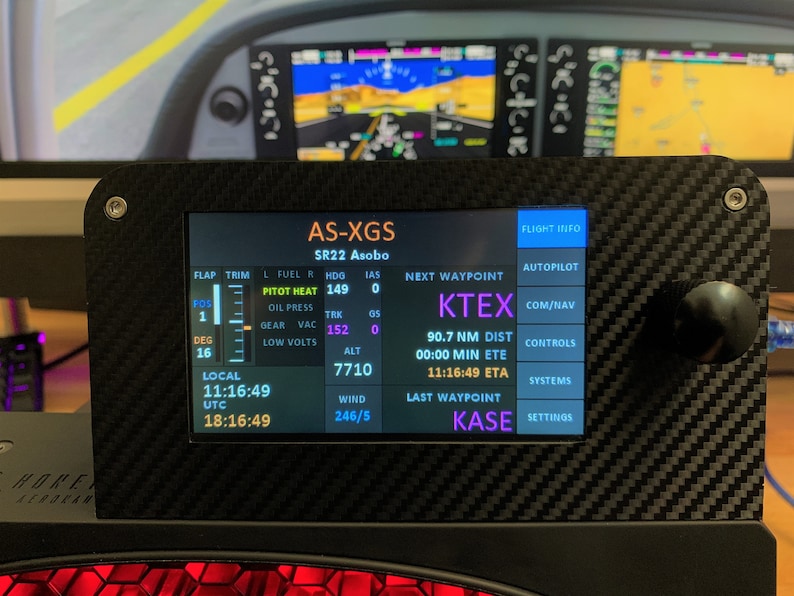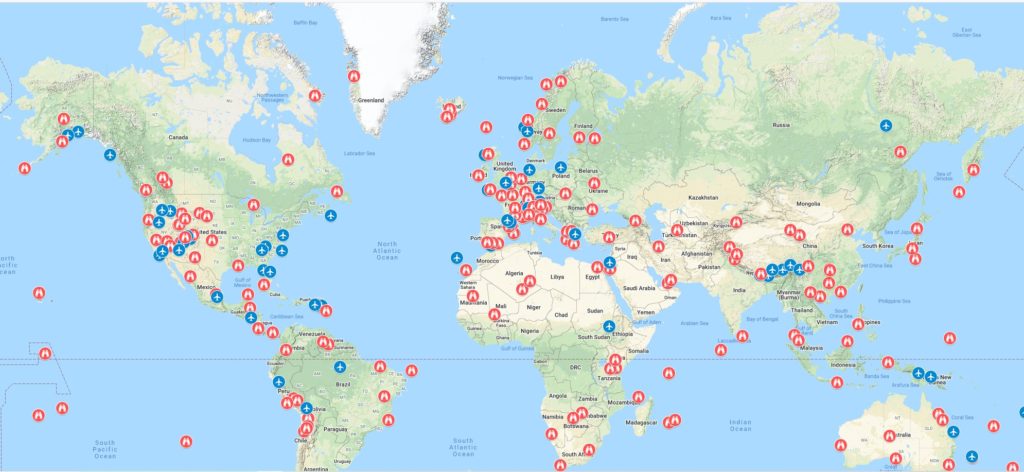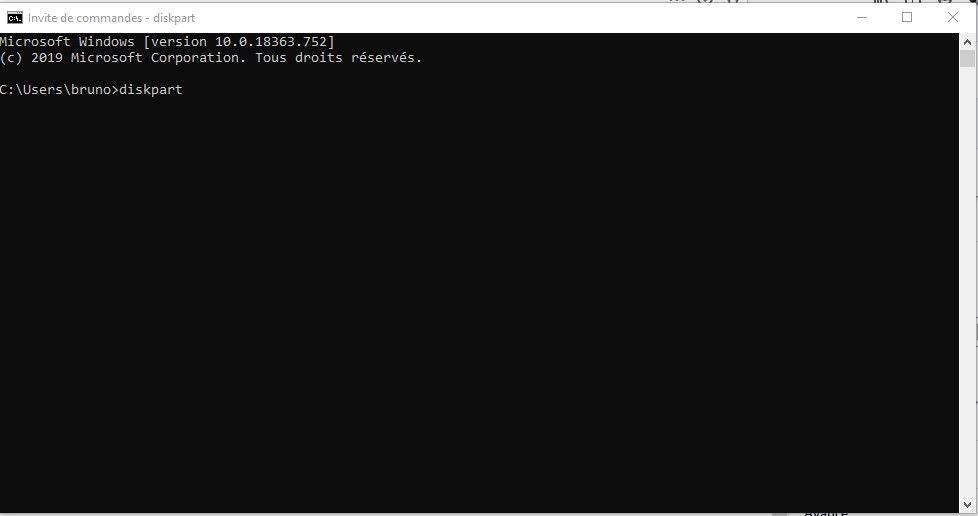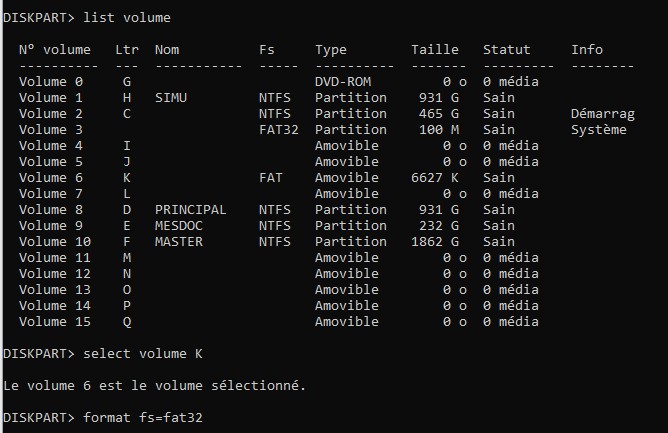Qui n’a jamais souhaité un peu plus de réalisme pour son Home cockpit ou tout simplement pour son installation de simulation de vol ?
Comme celui-ci par exemple : https://thebuttkicker.com/products/buttkicker-gamer2-haptic-transducer

Après avoir visionné quelques tutoriels sur #Youtube :
Je me suis dis que je pourrais donc me le fabriquer.
En somme, c’est assez simple et pour ce faire, il vous faut :
un haut-parleur pour les basses

Un ampli

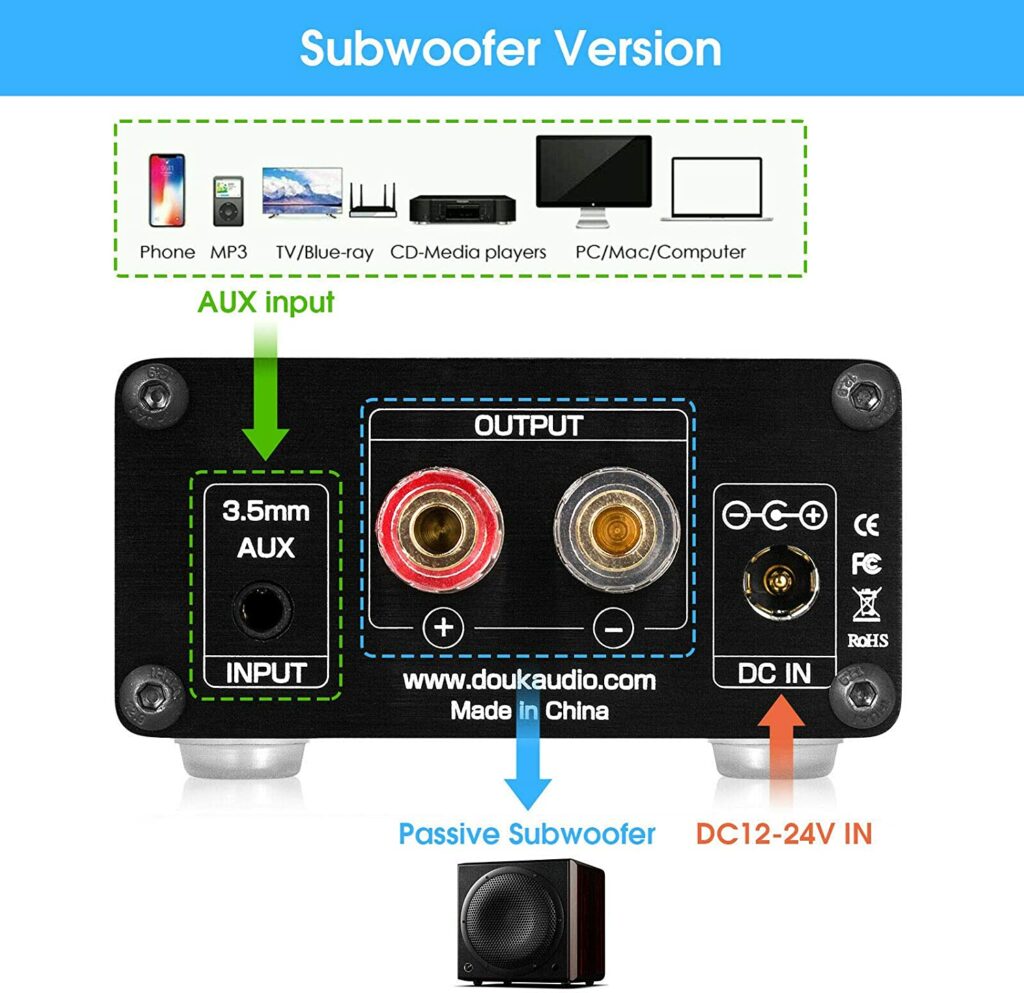
Un câble avec des fiches bananes d’un côté et libre de l’autre

Une alimentation pour l’amplificateur (19V et au moins 4A est conseillé)

Un câble mâle-mâle 3,5mm pour relier l’ampli à la carte son

Il s’agit donc ensuite de connecter le câble banane au haut parleur et d’installer le tout sous son siège (mais cela peut être aussi fixé au châssis). En fin d’article je vous propose une astuce pour monter le dispositif sur un fauteuil :

Ensuite connecter l’ampli au câble banane et au câble 3,5 mm lui même connecté à la carte son. Si vous avez déjà des enceintes connectées à votre carte son, il suffit d’acheter un câble doubleur :

L’ampli connecté :

Ensuite, pour utiliser l’installation, vous avez plusieurs choix :
- simplement bénéficier du son de MSFS (vous réglez la force avec l’ampli)
- utiliser un logiciel supplémentaire
Concernant les logiciels supplémentaires, j’en ai considéré deux :
- FSREALISTIC : http://www.fsrealistic.com/
- SIMSHAKER : https://simshaker.com/software/general/
Pour FSREALISTIC, il n’y a rien à faire hormis d’installer le logiciel
Pour SIMSHAKER, vous devez installer Simshaker For Aviators et le module supplémentaire SimShaker Sound Module.
Ce dernier logiciel permet de connecter l’ampli Bass sur une seule voie indépendamment des hauts parleurs du PC ou de votre casque audio (notamment si USB).
Enfin, si vous utilisez un casque audio USB, voici une astuce pour avoir le son sur votre casque USB et sur vos enceintes : https://www.thewindowsclub.com/play-music-through-speakers-while-using-headphones
Voici la liste du matériel sur Amazon :
- l’ampli : https://tinyurl.com/y7mv9faj
- l’alimentation : https://tinyurl.com/39zr25hj
- l’enceinte : https://tinyurl.com/5drmmm56
- câble “banane” : https://tinyurl.com/5598w7sr
- câble “Mâle-Mâle” 3,5mm : https://tinyurl.com/38njtrb3
- doubleur 3,5 mm : https://tinyurl.com/5n7s43rc
Montage du dispositif sur un fauteuil.
Il s’agira de le fixer sur le tube par exemple. Vous pourrez trouver votre bonheur ici : https://rammounts-france.fr/
En prenant bien la mesure sur diamètre du tube, il faut ce type de pièces :
https://rammounts-france.fr//ram-231-1u

https://rammounts-france.fr//ram-202u-23

https://rammounts-france.fr//ram-201u-b

Vous fixez le haut parleur sur une planche en bois et vous fixez l’autre coté de la planche au support.
Cela donne à peu près ça :